Risolvere i problemi relativi alle azioni script in Azure HDInsight
Questo articolo descrive le procedure di risoluzione dei problemi e le possibili soluzioni per i problemi che si verificano quando si interagisce con i cluster Azure HDInsight.
Visualizzazione dei log
È possibile usare l'interfaccia utente Web di Apache Ambari per visualizzare le informazioni registrate dalle azioni script. Se lo script non riesce durante la creazione del cluster, i log si trovano nell'account di archiviazione cluster predefinito. Questa sezione include informazioni su come recuperare i log usando entrambe le opzioni.
Interfaccia utente Web di Apache Ambari
In un Web browser passare a
https://CLUSTERNAME.azurehdinsight.netdoveCLUSTERNAMEè il nome del cluster.Nella barra nella parte superiore della pagina fare clic sulla voce ops. Viene visualizzato un elenco delle operazioni correnti e precedenti eseguite nel cluster tramite Ambari.

Trovare le voci con run_customscriptaction nella colonna Operations. Queste voci vengono create quando si eseguono le azioni script.
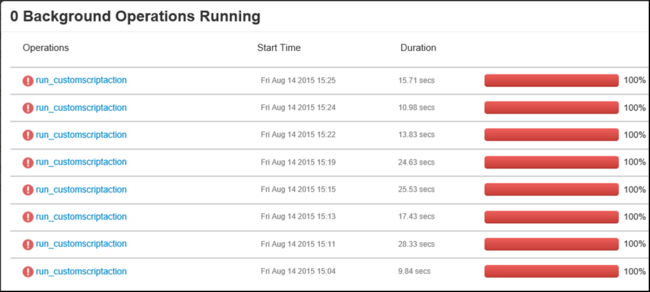
Selezionare la voce run\customscriptaction ed eseguire il drill-down dei collegamenti per visualizzare l'output di STDOUT e STDERR. Questo output viene generato all'esecuzione dello script e potrebbe contenere informazioni utili.
Account di archiviazione predefinito
Se la creazione del cluster non riesce a causa di un errore nello script, i log vengono conservati nell'account di archiviazione cluster.
I log di archiviazione sono disponibili in
\STORAGE_ACCOUNT_NAME\DEFAULT_CONTAINER_NAME\custom-scriptaction-logs\CLUSTER_NAME\DATE.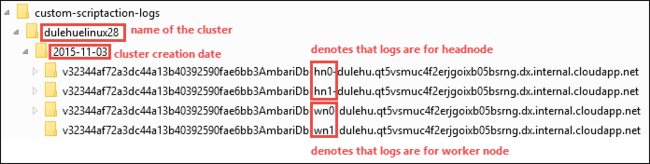
In questa directory i log sono organizzati per nodi head, nodi di lavoro e nodi Zookeeper. Vedere gli esempi seguenti:
Nodo head:
<ACTIVE-HEADNODE-NAME>.cloudapp.netNodo di lavoro:
<ACTIVE-WORKERNODE-NAME>.cloudapp.netNodo Zookeeper:
<ACTIVE-ZOOKEEPERNODE-NAME>.cloudapp.net
Tutti i file stdout e stderr dell'host corrispondente vengono caricati nell'account di archiviazione. Per ogni azione script esiste un file output-*.txt e uno errors-*.txt. Il file output-*.txt contiene informazioni relative all'URI dello script che è stato eseguito nell'host. Il testo seguente è un esempio di queste informazioni:
'Start downloading script locally: ', u'https://hdiconfigactions.blob.core.windows.net/linuxrconfigactionv01/r-installer-v01.sh'È possibile creare più volte un cluster dell'azione script con lo stesso nome. In questo caso, è possibile distinguere i log corrispondenti in base al nome della cartella DATE. Ad esempio, la struttura di cartelle per un cluster, mycluster, creato in diverse date sarà simile alle voci di log seguenti:
\STORAGE_ACCOUNT_NAME\DEFAULT_CONTAINER_NAME\custom-scriptaction-logs\mycluster\2015-10-04\STORAGE_ACCOUNT_NAME\DEFAULT_CONTAINER_NAME\custom-scriptaction-logs\mycluster\2015-10-05Se in uno stesso giorno si creano più cluster dell'azione script con lo stesso nome, è possibile usare il prefisso univoco per identificare i file di registro corrispondenti.
Se si crea un cluster verso le 00.00 (mezzanotte), è possibile che i file di log si estendano su due giorni. In questo caso, per lo stesso cluster vengono visualizzate due diverse cartelle della data.
Il caricamento dei file di log nel contenitore predefinito può richiedere fino a cinque minuti, soprattutto per i cluster di grandi dimensioni. Se si vuole accedere ai log, quindi, è opportuno non eliminare immediatamente il cluster in caso di esito negativo di un'azione script.
Watchdog Ambari
Non modificare la password del watchdog Ambari (hdinsightwatchdog) nel cluster HDInsight basato su Linux. Una modifica della password interrompe la possibilità di eseguire nuove azioni script nel cluster HDInsight.
Non è possibile importare il nome BlobService
Sintomi. l'azione script non riesce. Quando si visualizza l'operazione in Ambari, viene visualizzato un errore simile al seguente:
Traceback (most recent call list):
File "/var/lib/ambari-agent/cache/custom_actions/scripts/run_customscriptaction.py", line 21, in <module>
from azure.storage.blob import BlobService
ImportError: cannot import name BlobService
Causa. Questo errore si verifica se si aggiorna il client di archiviazione di Azure Python incluso con il cluster HDInsight. HDInsight prevede l'uso della versione 0.20.0 del client di archiviazione di Azure.
Risoluzione. Per risolvere questo errore, connettersi manualmente a ogni nodo del cluster tramite ssh. Eseguire il comando seguente per reinstallare la versione del client di archiviazione corretta:
sudo pip install azure-storage==0.20.0
Per informazioni sulla connessione al cluster con SSH, vedere Connettersi a HDInsight (Apache Hadoop) con SSH.
La cronologia non mostra gli script usati durante la creazione di un cluster
Se il cluster è stato creato prima del 15 marzo 2016, potrebbe non essere visualizzata una voce nella cronologia delle azioni script. Ridimensionando il cluster, gli script verranno visualizzati nella cronologia delle azioni script.
Sussistono due eccezioni:
Il cluster è stato creato prima del 1° settembre 2015. Le azioni script sono state introdotte in questa data. Per i cluster creati prima di tale data non possono quindi essere state usate le azioni script.
Sono state usate più azioni script durante la creazione del cluster. Oppure è stato usato lo stesso nome per più script oppure lo stesso nome e lo stesso URI ma parametri diversi per più script. In questi casi si riceve l'errore seguente:
No new script actions can be run on this cluster because of conflicting script names in existing scripts. Script names provided at cluster creation must be all unique. Existing scripts are run on resize.
Passaggi successivi
Se il problema riscontrato non è presente in questo elenco o se non si riesce a risolverlo, visitare uno dei canali seguenti per ottenere ulteriore assistenza:
Ricevere risposte dagli esperti di Azure tramite la pagina Supporto della community per Azure.
Connettersi con @AzureSupport, l'account ufficiale Microsoft Azure per migliorare l'esperienza del cliente. Mette in contatto la community di Azure con le risorse giuste: risposte, supporto ed esperti.
Se serve ulteriore assistenza, è possibile inviare una richiesta di supporto dal portale di Azure. Selezionare Supporto nella barra dei menu o aprire l'hub Guida e supporto. Per informazioni più dettagliate, vedere Come creare una richiesta di supporto in Azure. L'accesso al supporto per la gestione delle sottoscrizioni e la fatturazione è incluso nella sottoscrizione di Microsoft Azure e il supporto tecnico viene fornito tramite uno dei piani di supporto di Azure.